怎样让事情变简单,怎样提高工作效率是我们经常讨论的,生活中,借助工具有时候可以达到事倍功半的效果,那么接下来小编分享win7小工具下载教程和win7小工具安装教程。
1、Windows 7默认并不开启小工具,需要手动操作,办法十分简单,单击鼠标右键,选定“小工具”即可开启菜单,每页可显示十八个工具,日后工具多了,可以通过右上方的搜索功能快速找到已经添加好的项目。
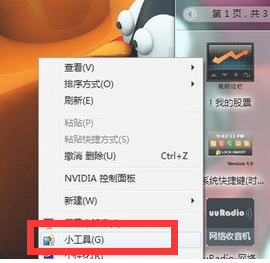
2、安装小工具办法比较简单,首先需要连接网络,然后点击菜单右下方的“联机获取更多小工具”
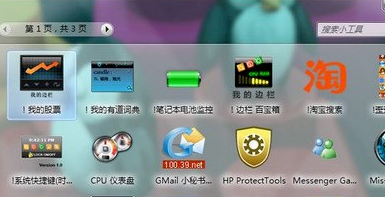
3、随后屏幕将跳转至“桌面和Sideshow小工具”页面。
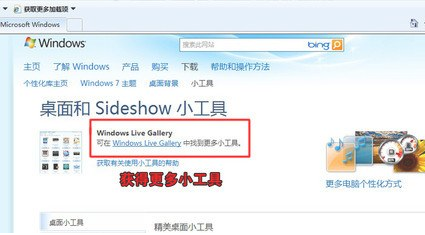
4、点击“安装”即可添加小工具。网络上的Windows 7小工具大致包含新闻类、工具类以及娱乐类,资源还是比较丰富的,点击图标下方的“下载”按钮,即可进行得到安装程序,容量一般不超过5MB
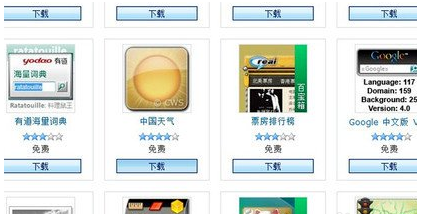
5、下载完后会 有安装提示,点击“安装”即可,然后回到小工具菜单就能看到相应的图标了。
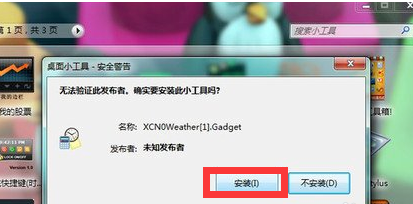
以上就是win7小工具下载教程和win7小工具安装教程,希望以上内容对你有所帮助